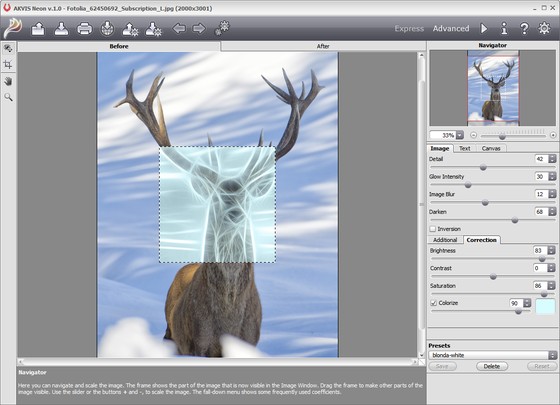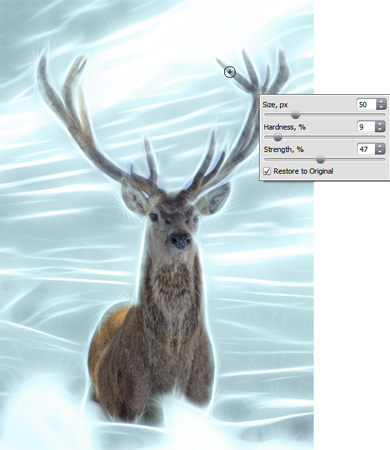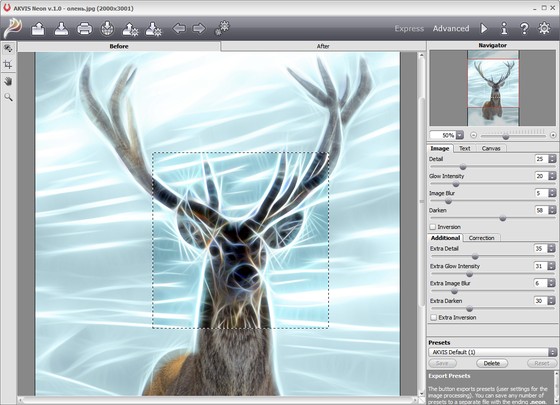|
|
|
アクビス ネオン
|
| |||||||||||||||||||||||||||||||||||||||||||||||
| ドキュメント ファイル | |
 AKVIS Neon for Mac ユーザーガイド(HTML) v5.0 2020/11/18 09:28:17 (Wed) AKVIS Neon for Mac ユーザーガイド(HTML) v5.0 2020/11/18 09:28:17 (Wed)
重要: .CHMファイルは、直接開かないでください。正しく内容を参照するには、一旦ローカル ディスクにダウンロード後、開いてください。 | |
 よくある質問(FAQ) よくある質問(FAQ) | |
|
写真や画像を簡単に近未来的に加工をして楽しめます。
簡単な操作で、世界に1枚しかない画像が作れます。 | ||
 製品情報 製品情報 | ||
|
このソフトに特別なスキルは必要ありません。簡単に適用できます。 AKVIS Neonを使用すると、普通の写真も豪華になります! 
マジックグローエフェクトは、休日に撮った写真が更にエキサイティングで楽しいものになります。 
AKVIS Neonは、輝く雰囲気の画像、ドラマチックな風景画や肖像画を作成したり、より興味深く表現力豊かな輪郭線の画像が作成できます。 
このプログラムは、ポスターやチラシを制作する場合に便利です。イルミネーションのような画像で注意を引き、製品をより魅力的に見せます。また、写真集に使用する綺麗に輝く背景、抽象画、壮大なイラストを作成できます。 
設定を調整することで、様々な効果:ぼやけて曇ったものをクリアでシャープに輝く輪郭線へ。 他のAKVIS製品と同じインタフェースや機能:SNSへの投稿、バッチ処理、画像のトリミング、キャンバス風テクスチャの追加、テキストの追加、エフェクトをより良くするための追加ツール 
| ||
 製品情報 製品情報 | ||||||||||
|
AKVIS Neonを使用すると、お好みの写真が明るく目を引くものに加工できます。このチュートリアルでは、グローエフェクトを強くしたり弱くしたりする方法を紹介しています。
Step1. 効果を適用したい画像を選択します。例としてこの鹿の画像を使用します。
Step2. エフェクトのパラメータを調整します。今回は青色の光る背景にしたいので、パラメータで色付けオプションを使用します(Home DeluxeとBusinessのライセンスでのみ使用可能です)。
Step3.
Step4. ヒストリーブラシ
Step5. 結果を保存 グローエフェクトを追加し、再び画像を処理します。この時は色付けオプションは使用していません。
| ||||||||||
 製品情報 製品情報 | |||||||||||||||||||||||||||||||||||||||||||||||||||||||||||||||||||||||||||||||||||||||||||||||||||||||||||||||||||||||||||||||||||||||||||||||||||||||||||||||||||||||||||||||||||||||||||||||||||||
| |||||||||||||||||||||||||||||||||||||||||||||||||||||||||||||||||||||||||||||||||||||||||||||||||||||||||||||||||||||||||||||||||||||||||||||||||||||||||||||||||||||||||||||||||||||||||||||||||||||
|
-------------------
-------------------
-------------------
-------------------
-------------------
-------------------
-----------------------
-----------------------
-----------------------
バージョン 2.0 (2016.4.6)
| ||
 レビューを書く レビューを書く
|